Cómo mostrar información de complementos y temas en WordPress
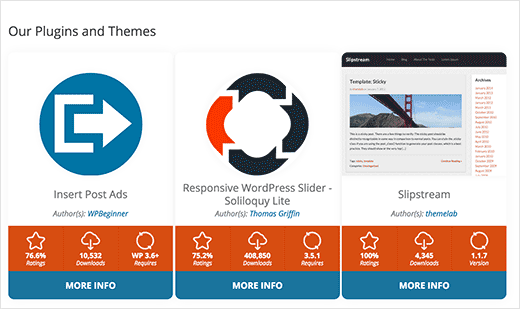
Probablemente has visto la pantalla de la aplicación iOS en los sitios de tecnología. Recientemente, uno de nuestros lectores preguntó si era posible mostrar complementos de WordPress y tarjetas de detalles de información temática. En este artículo, le mostraremos cómo visualizar fácilmente el plugin y la información del tema en su sitio de WordPress en hermosas tarjetas de información que incluyen clasificación, recuento de descargas, fecha de la última actualización, íconos y más.
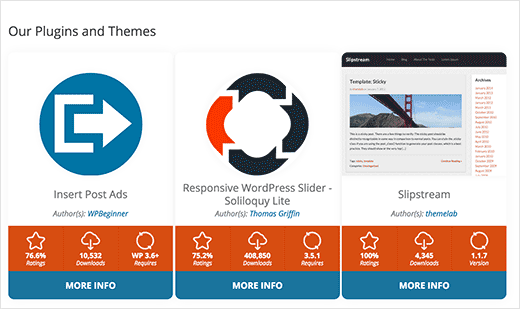
Lo primero que debe hacer es instalar y activar el complemento de la Tarjeta de información del complemento WP. Tras la activación, simplemente cree una nueva publicación o edite una existente.
En la pantalla del editor de publicaciones, verás un nuevo botón de tarjeta de información de complementos.

Al hacer clic en él aparecerá el popup generador de código corto del plugin.

Deberá elegir si desea obtener la información para un complemento o un tema. Este complemento solo puede mostrar información sobre complementos y temas que están alojados en el sitio oficial de WordPress.org.
A continuación, debe ingresar la extensión de URL del plugin o tema.
Puede obtener el slug de URL visitando el tema o la página del complemento en el directorio de WordPress.

Entre otras opciones, puede elegir el esquema de color del complemento, alineación de la tarjeta de información, url de imagen personalizada, etc. Una vez que esté satisfecho con la configuración, simplemente haga clic en el botón Aceptar. Esto insertará el código corto de la tarjeta de información en su editor de publicaciones..
Ahora puede obtener una vista previa de su publicación en un navegador web para ver la tarjeta de información en acción.
Agregar manualmente el código de la tarjeta de información del complemento
A algunos usuarios les resultará más fácil agregar manualmente shortcode por su cuenta. Aquí está el código corto básico:
[wp-pic slug = "barra-social flotante"]
[wp-pic type = "theme" slug = "slipstream"]
Para ver la lista completa de parámetros de shortcode, consulte la página de complementos.
Esperamos que este artículo le haya ayudado a mostrar información sobre el plugin y el tema en su sitio de WordPress en hermosos cuadros de información. También puede consultar nuestra selección de expertos de 20 que deben tener complementos de WordPress para 2015.
Si le ha gustado este artículo, suscríbase a nuestros tutoriales en video del Canal de YouTube para WordPress. También puedes encontrarnos en Twitter y Google.+.


